Canva
Canvaa ja infografiikkaa
Eka tehtävä: Instagram-postaus Canvalla
Canva on graafisen suunnittelun ohjelma, joka toimii koneella nettiselaimessa tai kännykässä/tabletissa appina. Canvan avulla voit suunnitella pienellä vaivalla näyttäviä julisteita, somepostauksia, infografiikoita, yms. Canvassa on valmiita taustoja, kuvia, tekstejä, yms., joita yhdistelemällä saat helposti valmista. Plussana Canva toimii myös suomen kielellä toisin kuin monet vastaavat palvelut.
Canvan käyttö on ilmaista, mutta vaatii rekisteröitymisen esim. sähköpostiosoitteella. Maksullisessa Pro versiossa on enemän ja monipuolisempia ominaisuuksia, mutta ilmaisversiollakin pärjää hyvin.
Aloita Canvaan perehtyminen katsomalla video, jossa opastetaan Canvan käyttöön.
Canvaa on helpompi käyttää koneella kuin kännyllä. Mene siis ekaksi Canvan sivulle ja rekisteröidy käyttäjäksi. Älä ota käyttöön maksullista versiota, jota tarjotaan.
Seuraa sitten videon mallia ja tee instagram-postaus, johon valitset itse taustan, tekstin ja elementtejä. Voit valita aiheen vapaasti tai käyttää aiheena syntymäpäivää, kuten videossa ja kuvassa alla.

Lataa sitten kuva omalle koneellesi, ja palauta se alla olevaan palautuslaatikkoon. Kun lataat kuvan Canvasta koneellesi, se menee todnäk latauskansioon. Palauttaessasi kuvaa laatikkoon selaa esiin se latauskansio.
Canvan käyttö on ilmaista, mutta vaatii rekisteröitymisen esim. sähköpostiosoitteella. Maksullisessa Pro versiossa on enemän ja monipuolisempia ominaisuuksia, mutta ilmaisversiollakin pärjää hyvin.
Aloita Canvaan perehtyminen katsomalla video, jossa opastetaan Canvan käyttöön.
Canvaa on helpompi käyttää koneella kuin kännyllä. Mene siis ekaksi Canvan sivulle ja rekisteröidy käyttäjäksi. Älä ota käyttöön maksullista versiota, jota tarjotaan.
Seuraa sitten videon mallia ja tee instagram-postaus, johon valitset itse taustan, tekstin ja elementtejä. Voit valita aiheen vapaasti tai käyttää aiheena syntymäpäivää, kuten videossa ja kuvassa alla.

Lataa sitten kuva omalle koneellesi, ja palauta se alla olevaan palautuslaatikkoon. Kun lataat kuvan Canvasta koneellesi, se menee todnäk latauskansioon. Palauttaessasi kuvaa laatikkoon selaa esiin se latauskansio.
Palauta tänne valmis ig-postauksesi!
Sinulla ei ole tarvittavia oikeuksia lähettää mitään.
Toka tehtävä: Infografiikkaa
Infografiikka tarkoittaa tiedon esittämistä kuvien avulla. Esimerkiksi diagrammit ja kartat ovat infografiikkaa. Nykyään mediassa käytetään paljon infografiikkaa tekstin ja kuvien lisäksi. Hyvän infografiikan avulla monimutkainen asia on ymmärrettävissä yhdellä silmäyksellä.
Tee netissä hakuja sanalla infografiikka. Voit lisätä toiseksi hakusanaksi jonkin itseäsi kiinnostavan sanan. Voit myös hakea englanniksi, niin saat enemmän hakutuloksia.
Lisää sitten linkki löytämääsi infografiikkakuvaan alla olevaan palautuslaatikkoon. Valitse linkkiin sellainen kuva, joka on mielestäsi mielenkiintoinen ja hyvä joko sisältönsä tai toteutuksensa puolesta.
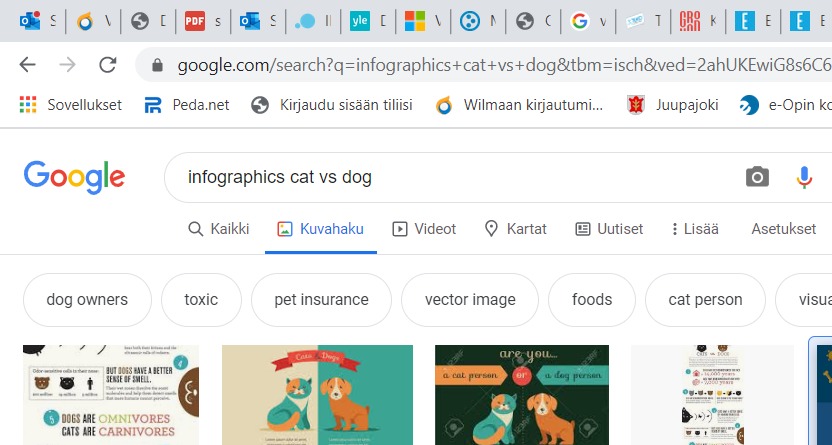
Tässä kaksi löytämääni infografiikkaa. Käy katsomassa!
Infographics dogs vs cats
Cats vs Dogs 2
Tee netissä hakuja sanalla infografiikka. Voit lisätä toiseksi hakusanaksi jonkin itseäsi kiinnostavan sanan. Voit myös hakea englanniksi, niin saat enemmän hakutuloksia.
Lisää sitten linkki löytämääsi infografiikkakuvaan alla olevaan palautuslaatikkoon. Valitse linkkiin sellainen kuva, joka on mielestäsi mielenkiintoinen ja hyvä joko sisältönsä tai toteutuksensa puolesta.
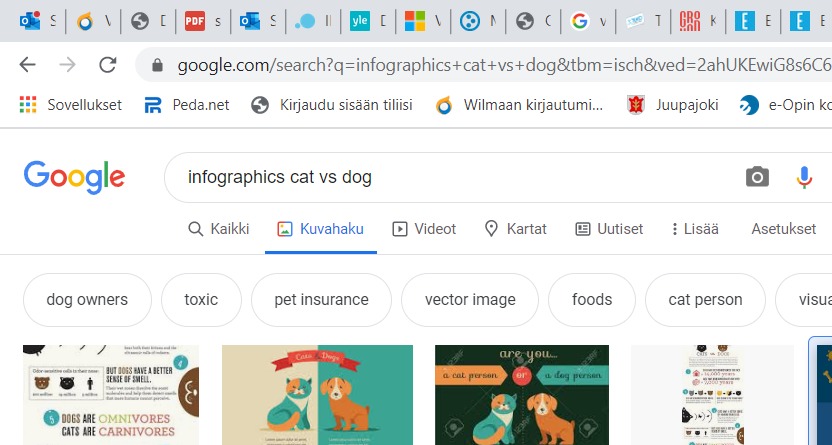
Tässä kaksi löytämääni infografiikkaa. Käy katsomassa!
Infographics dogs vs cats
Cats vs Dogs 2
Palauta tänne linkki infografiikkaan
Linkin palauttaminen onnistuu näin:
1. Avaa kuva jonka olet valinnut.
2. Kopioi nettiselaimen osoite osoiteriviltä.
3. Liitä osoiterivin teksti palautuslaatikon kohtaa "Linkin osoite (URL)".
Tämä kansio on kaikille avoin, joten käy katsomassa myös muiden jakamia infografiikoita. Voit kommentoida kannustavalla tavalla muiden linkkejä.
1. Avaa kuva jonka olet valinnut.
2. Kopioi nettiselaimen osoite osoiteriviltä.
3. Liitä osoiterivin teksti palautuslaatikon kohtaa "Linkin osoite (URL)".
Tämä kansio on kaikille avoin, joten käy katsomassa myös muiden jakamia infografiikoita. Voit kommentoida kannustavalla tavalla muiden linkkejä.
Sinulla ei ole tarvittavia oikeuksia lähettää mitään.
Kolmas ja viimeinen tehtävä: Infografiikkaa Canvalla
Mene Ylen digitreenien etusivulle. Valitse itseäsi kiinnostava artikkeli. Lue artikkeli huolella. Tee sitten Canvassa artikkelin pohjalta infografiikka. Käytä infografiikan tekemiseen valmiita mallipohjia. Palauta kuva palautuslaatikkoon.
Vaihtoehtoisesti voit tehdä infografiikan, joka liittyy johonkin koulussa opiskelemaasi asiaan. Esim. infografiikka terveystietoon unesta ja levosta tai infografiikka maantietoon jääkauden eri vaiheista tai infografiikka enkun tehtävään eri kulttuureista.
Tässä vielä muutama vinkki infografiikan suunnitteluun ja Canvan käyttöön:
1. Mieti ensin mitkä tiedot ovat olennaisia esittää. Kuinka monta asiaa otat infografiikkaasi?
2. Mieti sitten sopiiko tietojen esittämiseen parhaiten luettelo, aikajana vai jokin muu esittämisen tapa.
3. Avaa sitten Canva ja klikkaa kohdasta "Laadi suunnittelumalli".
4. Kirjoita avautuvaan hakukenttään "Infografiikka".
5. Selaa valmiita infografiikka pohjia. Mikä olisi sopiva tyyliltään? Missä on sopiva määrä esim. tietopallukoita tai tietolaatikoita?
6. Valitse mallipohja ja vaihda siihen omat tekstisi ja mahdolliset kuvat ja muut elementit.
Vaihtoehtoisesti voit tehdä infografiikan, joka liittyy johonkin koulussa opiskelemaasi asiaan. Esim. infografiikka terveystietoon unesta ja levosta tai infografiikka maantietoon jääkauden eri vaiheista tai infografiikka enkun tehtävään eri kulttuureista.
Tässä vielä muutama vinkki infografiikan suunnitteluun ja Canvan käyttöön:
1. Mieti ensin mitkä tiedot ovat olennaisia esittää. Kuinka monta asiaa otat infografiikkaasi?
2. Mieti sitten sopiiko tietojen esittämiseen parhaiten luettelo, aikajana vai jokin muu esittämisen tapa.
3. Avaa sitten Canva ja klikkaa kohdasta "Laadi suunnittelumalli".
4. Kirjoita avautuvaan hakukenttään "Infografiikka".
5. Selaa valmiita infografiikka pohjia. Mikä olisi sopiva tyyliltään? Missä on sopiva määrä esim. tietopallukoita tai tietolaatikoita?
6. Valitse mallipohja ja vaihda siihen omat tekstisi ja mahdolliset kuvat ja muut elementit.
Palauta tänne infografiikkasi
Sinulla ei ole tarvittavia oikeuksia lähettää mitään.